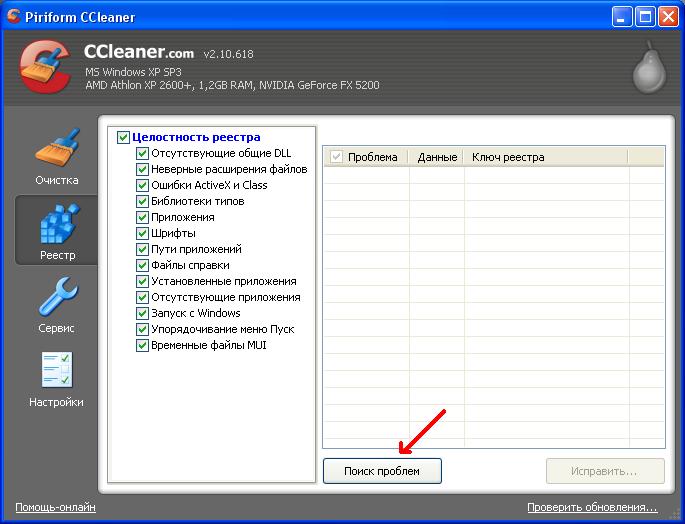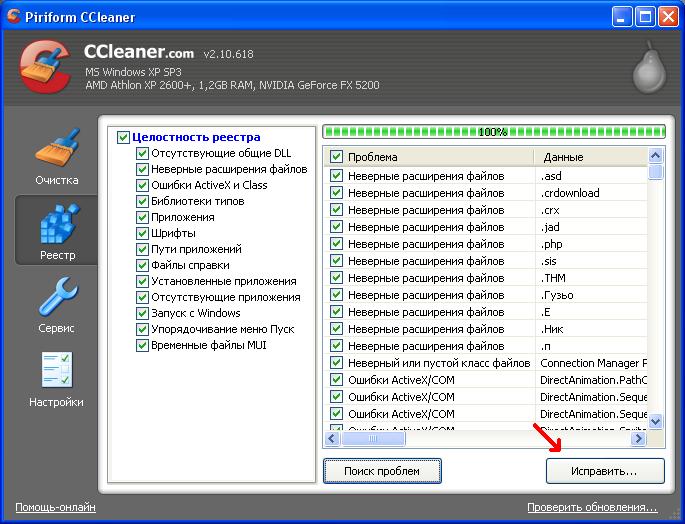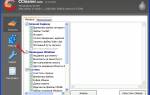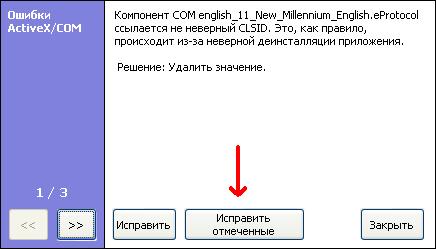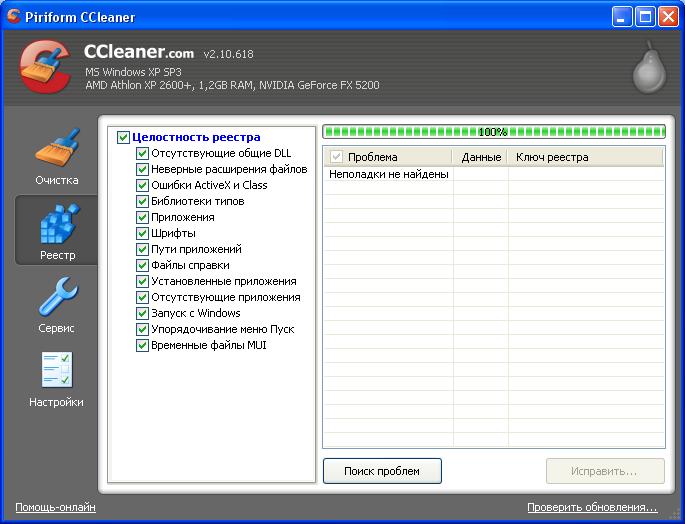Реестр Windows представляет собой базу данных, содержащую служебную информацию о настройках и параметрах операционной системы, программного и аппаратного обеспечения. В отличие от устаревших INI-файлов, реестр хранит всю подобную информацию централизовано, в более удобной форме и с поддержкой индексации, что ускоряет поиск.
Информацию в реестр заносят по большей части устанавливаемые программы. Это может быть далеко не всегда оправданно, но так повелось, что программисты любят регистрировать свои, даже небольшие, программы в реестре. А вот очистить реестр после своих программ уже дело совести, с которым справляются не все. Поэтому реестр Windows со временем захламляется всё больше и больше, его размер растет, а бедные пользователи задаются вопросом, чем чистить реестр.
Необходимость очистки реестра
Да, первый вопрос, на который надо ответить: «а нужна ли вообще чистка реестра»? Если верить слухам, то чистка даёт резкий рост производительности, снижает вероятность исключительных ситуаций («экранов смерти» в том числе), исправляет всевозможные ошибки и, вообще, является просто манной небесной. Что ж, стоит сказать, что необходимость чистки реестра все же есть, но это не даст ни одного из преимуществ, описанных выше. Вы просто приведете в порядок свой реестр: полностью удалите следы давно деинсталлированных программ, проведете дефрагментацию, исправите записи с ошибками.
Мнение эксперта:
Очистка реестра Windows 7 и Windows XP – важная процедура для оптимизации работы операционной системы. Эксперты рекомендуют использовать специальные программы, такие как CCleaner, Wise Registry Cleaner или Auslogics Registry Cleaner. Эти инструменты позволяют удалить ненужные записи, исправить ошибки и улучшить производительность системы. Однако, при использовании таких программ необходимо быть осторожным, чтобы избежать удаления важных системных файлов. Перед проведением очистки реестра рекомендуется создать точку восстановления системы, чтобы в случае возникновения проблем можно было вернуть систему к предыдущему состоянию.

Чем чистить реестр?
По большому счету, можно чистить реестр и вручную, но, поверьте, это неблагодарное дело, и лучше его доверить специальным программам. Среди них есть не очень честные, которые вместе с чисткой обещают еще и оптимизацию реестра. Не верьте этому и проходите мимо таких заявлений. Мы рассмотрим CCleaner, так как это бесплатная программа, которая уже давно доказала свою эффективность.
Интересные факты
-
Очистка реестра Windows 7 и Windows XP может улучшить производительность системы. Удаление устаревших и неиспользуемых записей реестра может освободить место на диске и ускорить загрузку и работу программ.
-
Очистка реестра может помочь устранить проблемы с системой. Некоторые ошибки Windows могут быть вызваны поврежденными или неверными записями реестра. Удаление этих записей может помочь устранить проблемы и повысить стабильность системы.
-
Очистка реестра может защитить систему от вредоносных программ. Некоторые вредоносные программы могут использовать записи реестра для запуска и распространения. Удаление этих записей может помочь защитить систему от заражения вредоносными программами.

CCleaner
CCleaner – кроссплатформенная утилита, поэтому у вас не должно возникать вопросов «как чистить реестр Windows 7» и «чем чистить реестр Windows XP» — у программы есть версия даже под Android. С помощью CCleaner можно не только очистить реестр, но и вообще почистить компьютер от различных временных файлов, что очень полезно. Для работы с CCleaner можете использовать следующую инструкцию:
1. Запустите Ccleaner.
2. В левом меню выберите «Реестр» (скриншот 1).
3. Нажмите «Поиск проблем (скриншот 2)» и подождите, пока программа найдет ошибки реестра.
4. После того, как поиск завершен, нажмите кнопку «Исправить» (скриншот 3).
5. Программа предложит создать на всякий случай резервную копию реестра (скриншот 4). Сохраните копию, хотя, скорее всего, вам это не понадобится.
6. В следующем окошке (скриншот 5) можно исправлять ошибки поочередно, нажимая на кнопку «Исправить», но можно и сразу исправить все, нажав «Исправить отмеченные».
7. Реестр почищен (скриншот 6).
Опыт других людей
Очистка реестра Windows 7 и Windows XP вызывает много вопросов у пользователей. Многие отмечают, что это улучшает производительность и стабильность системы. Однако, есть и опасения, связанные с возможной потерей важных данных. Поэтому, перед проведением очистки, рекомендуется создать резервную копию реестра или воспользоваться специальными программами для безопасной очистки. В целом, отзывы о процедуре очистки реестра Windows 7 и Windows XP разнообразны, но большинство пользователей отмечают положительный эффект от этой процедуры.

Итоги
Подводя итог, хочется еще раз напомнить, что не стоит возлагать больших надежд на самостоятельную очистку реестра. Это необходимость, но не решение проблем. Ищите другие причины неправильной работы вашей системы.
Частые вопросы
Как очистить реестр Windows?
Шаг 1: Создайте точку восстановления системы. … Шаг 2: Откройте Редактор реестра. … Шаг 3: Изучите структуру реестра. … Шаг 4: Идентифицируйте ненужные записи. … Шаг 5: Удалите ненужные записи.22 авг. 2023 г.
Как удалить все ветки реестра?
Откройте редактор реестра, как указано выше.Перейдите к нужной ветке реестра. … Щелкните правой кнопкой мыши на ветке и выберите «Удалить».Подтвердите удаление, если система запросит подтверждение.Ещё•23 авг. 2023 г.
Как почистить реестр от старых файлов?
Запустите редактор реестра (regedit. exe).Найдите следующий раздел: … Найдите раздел, который нужно удалить, указав имя ключа, созданное программой. … С помощью меню » Реестр » экспортируйте выбранный раздел реестра для создания резервной копии. … Удаление выбранного раздела реестра и его значений.Ещё
Полезные советы
СОВЕТ №1
Перед очисткой реестра Windows 7 и Windows XP рекомендуется создать точку восстановления системы. Это позволит вернуть систему к предыдущему состоянию, если что-то пойдет не так в процессе очистки.
СОВЕТ №2
Для очистки реестра Windows 7 и Windows XP можно воспользоваться встроенной утилитой «Редактор реестра». Однако, перед внесением изменений в реестр, убедитесь, что у вас есть резервная копия реестра, чтобы можно было восстановить его в случае ошибки.
СОВЕТ №3
Используйте специализированные программы для очистки реестра, такие как CCleaner или Auslogics Registry Cleaner. Эти программы предоставляют более удобный и безопасный способ очистки реестра, чем ручное редактирование.